如何在电脑上安装无线网卡驱动程序?
作者:佚名 来源:未知 时间:2024-12-06
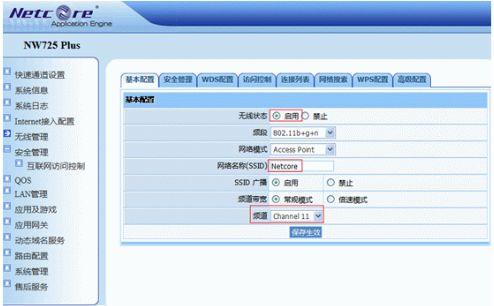
在数字化时代,网络已成为我们生活中不可或缺的一部分。无论是工作、学习还是娱乐,稳定的网络连接都是保障我们顺利进行各项活动的基础。然而,有时我们可能会遇到无线网卡驱动程序出现问题,导致无法连接网络,这不仅会耽误我们的时间,还可能带来诸多不便。那么,如何在电脑上轻松安装无线网卡驱动程序,确保你的网络畅通无阻呢?接下来,就让我们一步步来探讨这个问题。

首先,要安装无线网卡驱动程序,我们需要明确自己使用的无线网卡型号。这一步非常关键,因为不同型号的无线网卡需要不同的驱动程序。你可以通过打开设备管理器或查看计算机说明书来确认无线网卡的具体型号和品牌。一旦确认了型号,就可以开始寻找合适的驱动程序了。
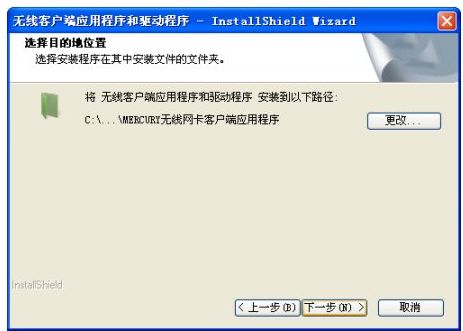
一种常见的安装方法是使用设备管理器来更新驱动程序。首先,右键点击“此电脑”或“计算机”,选择“属性”进入系统界面。接着,点击左侧的“设备管理器”选项,展开“网络适配器”部分。在这里,你可以看到已经安装在网络上的各种适配器,包括你的无线网卡。右键点击你的无线网卡设备,选择“更新驱动程序”。系统会弹出一个对话框,询问你如何更新驱动程序。你可以选择“自动搜索更新的驱动程序软件”,让系统自行寻找并安装最新的驱动程序;或者选择“浏览我的计算机以查找驱动程序软件”,然后指定你已经下载并解压好的驱动程序所在的文件夹路径。点击“下一步”,等待系统完成驱动程序的安装。安装完成后,重新启动计算机,以确保驱动程序生效。
如果你无法通过设备管理器自动更新驱动程序,或者想手动下载并安装驱动程序,那么你可以前往无线网卡制造商的官方网站,找到支持或下载页面,手动下载适合你操作系统的驱动程序。在下载之前,请确保选择与你的操作系统版本相匹配的驱动程序。下载完成后,你需要解压驱动程序文件,并按照上述步骤,在设备管理器中选择“浏览我的计算机以查找驱动程序软件”,然后指定解压后的驱动程序文件夹路径进行安装。
在Windows系统中,除了通过设备管理器安装驱动程序外,你还可以使用Windows Update来检查并安装驱动程序更新。在“设置”中,选择“更新与安全”,然后点击“Windows Update”检查更新。有时,Windows会提供驱动程序的自动更新功能,确保你的驱动保持最新。这是一种简单且便捷的方法,但需要注意的是,它可能不如手动下载并安装驱动程序来得及时和准确。
对于macOS用户来说,驱动程序的安装通常更为简单。大多数情况下,macOS会自动识别并安装无线网卡驱动程序,用户只需将无线网卡插入电脑即可。如果未能自动识别,你可以在制造商的官方网站上查找适用于macOS的驱动程序,并按照提示进行安装。某些特定的无线网卡可能需要通过终端输入命令来完成安装,但这种情况较为少见。
在Linux系统中,无线网卡驱动程序的安装可能会更为复杂。Linux用户通常需要使用包管理器来更新软件包列表并安装驱动程序。对于一些少见的网卡,下载源代码并手动编译也是一种选择。尽管这可能需要一些技术知识,但Linux社区和文档通常能为你提供足够的支持和指导。
在安装无线网卡驱动程序的过程中,你可能会遇到一些问题。例如,驱动无法识别网卡,这可能是由于网卡未正确安装或连接不稳固所致。此时,你可以重新检查网卡的安装情况,并确保连接稳固。如果无法连接无线网络,请确保无线网络已开启,并检查网络密码是否正确。此外,驱动程序与操作系统不兼容也是一个常见的问题。下载的驱动程序必须与你的操作系统版本相匹配,否则需要查找其他版本的驱动程序。
为了确保无线网卡的性能和安全,建议用户定期更新驱动程序,并使用官方驱动。在安装新驱动之前,备份旧驱动也是一个好习惯。这样的做法不仅有助于提升网络连接质量,还能保证应用程序的稳定运行。
除了上述的安装步骤外,还有一些额外的建议可以帮助你更好地管理和维护无线网卡驱动程序。首先,在安装驱动程序之前,备份计算机中的重要数据是一个明智的选择。这可以防止在安装过程中因意外情况导致数据丢失。其次,在下载驱动程序时,建议从官方网站或可靠的驱动程序供应商处获取,以确保安全性和兼容性。避免从不明来源下载驱动程序,以防止恶意软件的感染。最后,在安装驱动程序时,建议关闭杀毒软件和防火墙,以避免对安装过程的干扰。当然,在完成安装后,记得重新开启这些安全软件,以保护你的计算机免受恶意软件的侵害。
通过上述步骤和建议,你可以轻松地在电脑上安装无线网卡驱动程序,并确保你的网络畅通无阻。无论你是Windows、macOS还是Linux用户,都能找到适合自己的安装方法。如果你遇到了任何问题,不妨查阅官方文档或联系技术支持,他们将为你提供进一步的帮助和支持。让我们一起享受流畅的网络体验吧!
- 上一篇: 如何快速找到附近的交通银行网点
- 下一篇: 如何自制美味干锅鸭头与鸭唇?详细做法揭秘!
































